5 najboljših upraviteljev particij, ki jih morate imeti za Linux/Ubuntu

Iščete upravitelje particij za Linux? Uporabite te odprtokodne upravitelje particij za Linux, da med delom zagotovite dovolj prostora.
Obvestila so uporaben del številnih digitalnih sistemov; pomagajo, da vas obveščate o kakršnih koli spremembah ali opozorilih. V sistemu Linux Mint so obvestila privzeto prikazana kot pojavno okno v zgornjem desnem kotu in ostanejo, dokler niso opuščena.
Če želite konfigurirati svoje nastavitve obveščanja v Linux Mint, pritisnite tipko Super, nato vnesite »Obvestila« in pritisnite enter.
Namig: tipka »Super« je ime, ki ga številne distribucije Linuxa uporabljajo za sklicevanje na tipko Windows ali tipko »Command« Apple, pri čemer se izogibajo kakršnemu koli tveganju težav z blagovno znamko.
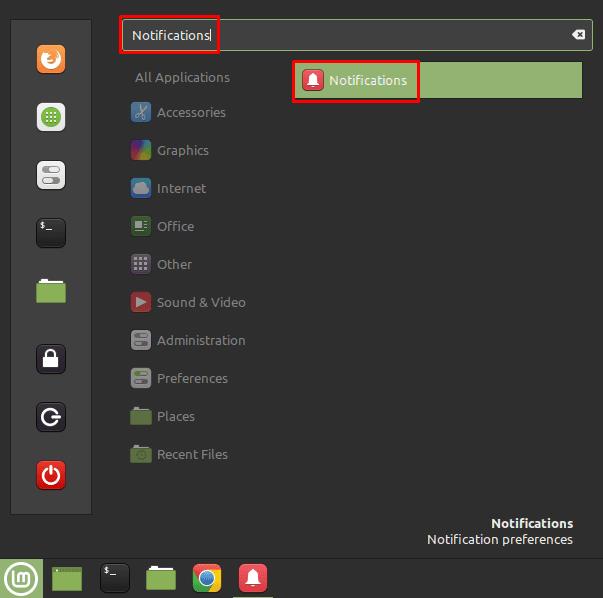
Pritisnite tipko Super, nato vnesite »Obvestila« in pritisnite enter.
Obstajajo tri glavne nastavitve obvestil: »Omogoči obvestila«, »Odstrani obvestila po preteku njihove časovne omejitve« in »Prikaži obvestila na spodnji strani zaslona«.
»Omogoči obvestila« vam omogoča, da onemogočite vsa obvestila, če jih ne želite videti.
Vsa obvestila se samodejno zaprejo in se po določenem času premaknejo v sistemsko vrstico. »Odstrani obvestila po preteku njihove časovne omejitve« samodejno odstrani ta obvestila iz sistemske vrstice po določenem času. »Prikaži obvestila na spodnji strani zaslona« premakne mehurčke z obvestili iz zgornjega desnega v spodnji desni kot zaslona.
Če želite videti primer obvestila, lahko kliknete »Prikaži preizkusno obvestilo«. Če želite konfigurirati velikost predstavnostnih tipk v obvestilih, lahko uporabite spustno polje »Velikost predstavnostnih tipk OSD«.
Opomba: zdi se, da nastavitve velikosti zaslonskega menija za medijske tipke niso imele nobenega učinka v različici Linux Mint, ki smo jo preizkusili; vaša kilometrina se lahko razlikuje.
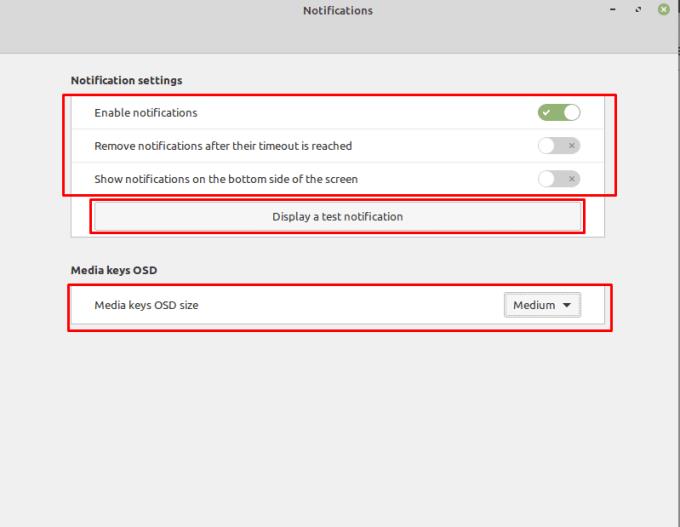
Izberete lahko, da onemogočite obvestila, jih samodejno iztečete ali jih premaknete v spodnji desni kot zaslona.
Na žalost obstaja druga lokacija, kjer so shranjene nekatere nastavitve obvestil. Za dostop do teh nastavitev pritisnite tipko Super, nato vnesite »Appleti« in pritisnite enter. Na zaslonu programčkov se pomaknite po privzetem zavihku »Upravljanje«, dokler ne najdete programčka »Obvestila« in kliknite ikono zobnika na desni.
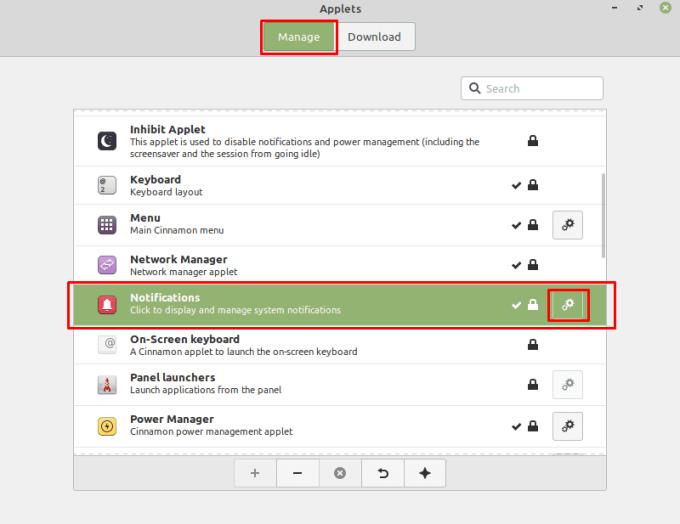
Odprite upravitelja programčkov, nato kliknite ikono zobnika za programček »Obvestila«.
V nastavitvah programčka za obvestila lahko uporabite »Prezri prehodna obvestila«, da konfigurirate Linux Mint tako, da nikoli ne prikaže obvestil z nizko prioriteto, ki jih aplikacija, ki jih je ustvarila, označi kot prehodna. Izberete lahko tudi, da je ikona v pladnju za obvestila vedno vidna, tudi če tam ni nobenih obvestil. Končno lahko konfigurirate kombinacijo primarne in sekundarne tipke, da odprete pladenj za obvestila in ga izpraznite.
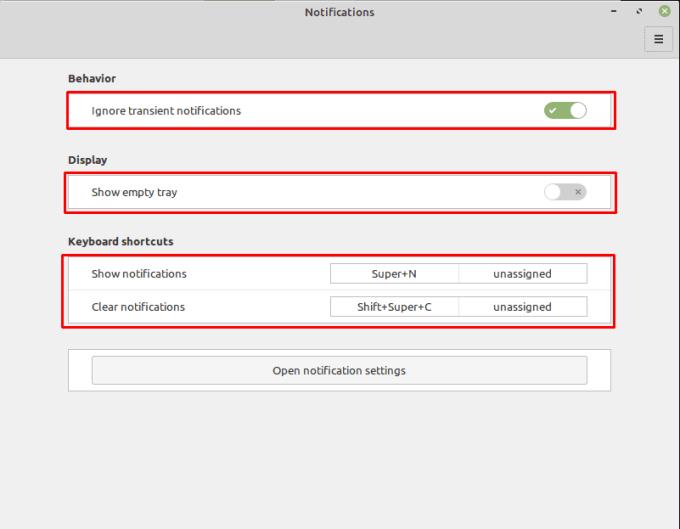
Mint lahko konfigurirate tako, da prezre prehodna obvestila in da prikaže ikono v pladnju za obvestila, tudi če je prazna.
Iščete upravitelje particij za Linux? Uporabite te odprtokodne upravitelje particij za Linux, da med delom zagotovite dovolj prostora.
Če ste profesionalni glasbenik ali skladatelj glasbe z računalnikom z operacijskim sistemom Linux, potem obstajajo aplikacije za to. Preberite to, če želite izvedeti več o orodjih za ustvarjanje glasbe v Linuxu, ki vam lahko pomagajo pri sestavljanju, obrezovanju ali urejanju.
Za invalidne uporabnike je lahko upravljanje računalnika s tradicionalnimi zunanjimi napravami, kot sta miška in tipkovnica, res težko. Za pomoč pri podpori
Eden od mnogih načinov, kako lahko komunicirate z računalnikom, je zvok. Zvočni namigi vam lahko pomagajo ozavestiti, da nekaj potrebuje vašo pozornost oz
Linux Mint uporablja programčke za dodajanje funkcionalnosti v opravilno vrstico. Ponujeni privzeti vključujejo uro, upravljalnik glasnosti, upravitelj omrežja in celo začetek
Pri vsakem računalniku je močno geslo pomembno za njegovo zaščito. Čeprav se lahko strinjate, da je geslo vašega računa znano
Dostop do omrežij Wi-Fi je običajno omejen na enega od treh načinov. Najpogostejša metoda je uporaba gesla, lahko pa imate tudi omrežja, kjer
Za povezavo naprav z računalnikom lahko uporabite tradicionalne kable, kot so USB in 3,5 mm vtičnice, vendar lahko ti povzročijo zmešnjavo kablov in omejijo oddaljenost
Čeprav je ločena uporaba vaših spletnih računov standardna metoda in omogoča dostop do spletnega mesta ali storitev v celoti, včasih obstajajo
Ste kdaj pomislili, zakaj se distribucije Linuxa tako pogosto nadgrajujejo? Morda je to eden od razlogov, zakaj tudi kot brezplačna programska oprema Linux ni tako priljubljen kot Windows ali macOS. Povedali vam bomo, zakaj se nadgradnje Linuxa, kot so posodobitve jedra Linuxa, dogajajo tako pogosto in ali jih morate uporabiti ali ne. Beri naprej!








